فهرست
مقاله ښیې چې څنګه د مشروط فارمیټینګ او VBA په مرسته په Excel کې خالي ځایونه ومومئ او روښانه کړئ. ستاسو د اړتیاو پراساس، تاسو کولی شئ یوازې ریښتینې خالي حجرې رنګ کړئ یا هغه چې د صفر اوږدوالی تارونه هم لري.
کله چې تاسو د یو چا څخه د Excel فایل ترلاسه کوئ یا یې د بهرني ډیټابیس څخه وارد کړئ، دا تل د ډیټا چیک کولو لپاره یو ښه نظر دی ترڅو ډاډ ترلاسه شي چې هیڅ تشې یا ورک شوي ډیټا ټکي شتون نلري. په یو کوچني ډیټاسیټ کې ، تاسو کولی شئ په اسانۍ سره په خپلو سترګو ټول خالي ځایونه ومومئ. مګر که تاسو یو لوی فایل ولرئ چې په سلګونو یا حتی په زرګونو قطارونه لري، په لاسي ډول د خالي حجرو نښه کول ناممکن دي.
دا ټیوټوریل به تاسو ته په Excel کې د خالي حجرو روښانه کولو لپاره 4 ګړندي او اسانه لارې درکړي ترڅو تاسو وکولی شئ په لیدلو سره دوی پیژني. کومه طریقه غوره ده؟ ښه، دا د ډیټا په جوړښت، ستاسو اهدافو او ستاسو د "خالي" تعریف پورې اړه لري.
د ځانګړي ته د تګ سره خالي حجرې غوره او روښانه کړئ
دا ساده میتود غوره کوي. په یو ټاکلی حد کې ټول خالي حجرې، کوم چې تاسو کولی شئ د خپلې خوښې هر رنګ سره ډک کړئ.
په Excel کې د خالي حجرو غوره کولو لپاره، دا هغه څه دي چې تاسو یې کولو ته اړتیا لرئ:
- هغه حد غوره کړئ چیرې چې تاسو غواړئ خالي روښانه کړئ. د ډیټا سره د ټولو حجرو غوره کولو لپاره، په پورتنۍ کیڼ حجره کلیک وکړئ او Ctrl + Shift + End فشار ورکړئ ترڅو انتخاب وروستي کارول شوي حجرې ته وغزول شي.
- په کور ټب کې، په ایډیټ کول ګروپ، کلیک وکړئ موند & وټاکئ > ځانګړې ته لاړ شئ . یا F5 کېکاږئ او ځانګړی… کلیک وکړئ.
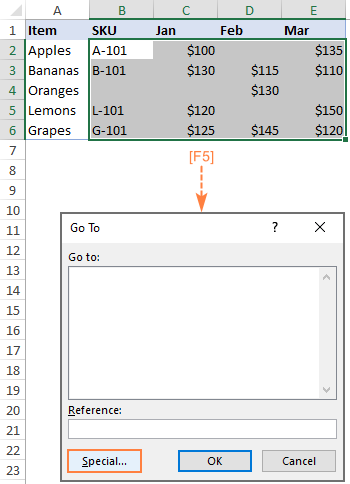
- په ځانګړې ته لاړ شئ ډیالوګ بکس کې، خالي<12 غوره کړئ. او کلیک وکړئ ښه . دا به په سلسله کې ټول خالي حجرې وټاکي.
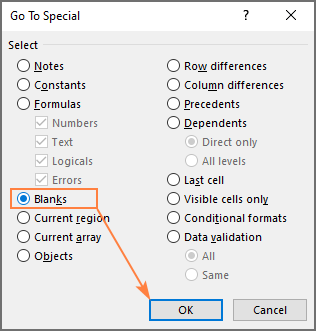
- د خالي حجرو د ټاکلو سره، په کور<2 کې د د رنګ ډکولو عکس باندې کلیک وکړئ> ټب، په فونټ ګروپ کې، او مطلوب رنګ غوره کړئ. بشپړ شوی!
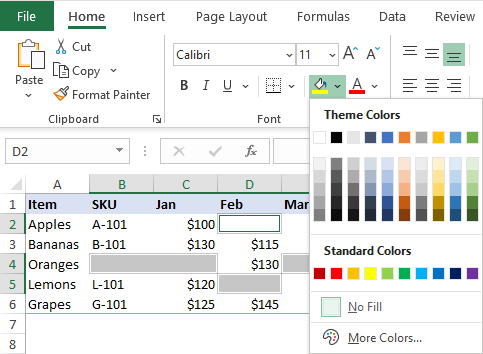
لارښوونې او یادښتونه:
- د ځانګړي ته لاړ شئ خصوصیت یوازې رښتیا غوره کوي خالي حجرې ، د بیلګې په توګه هغه حجرې چې هیڅ شی نلري. هغه حجرې چې خالي تارونه، ځایونه، د موټر بیرته راستنیدل، غیر چاپ شوي حروف، او نور لري خالي نه ګڼل کیږي او نه غوره کیږي. د فارمولونو سره د حجرو د روښانه کولو لپاره چې د پایلې په توګه خالي تار ("") بیرته راګرځوي، یا د شرطي بڼه یا VBA میکرو څخه کار واخلئ.
- دا طریقه جامد ده او غوره ده چې د یو په توګه وکارول شي. یو ځل حل. هغه بدلونونه چې تاسو یې وروسته ترسره کوئ په اوتومات ډول نه منعکس کیږي: نوې خالي ځایونه به روښانه نه شي او پخواني خالي ځایونه چې تاسو یې د ارزښتونو سره ډک کړئ رنګ به پاتې شي. که تاسو د متحرک حل په لټه کې یاست، نو تاسو به غوره د شرطي بڼې طریقه وکاروئ.
په یو ځانګړي کالم کې خالي ځایونه فلټر او روښانه کړئ
که تاسو د خالي حجرو پروا نه کوئ په جدول کې هرچیرې مګر غواړئ حجرې یا ټول قطارونه ومومئ او روښانه کړئ چې په یو ځانګړي کالم کې خالي ځایونه لري ، د ایکسل فلټر سم کیدی شيحل.
د دې ترسره کولو لپاره، دا مرحلې ترسره کړئ:
- په خپل ډیټاسیټ کې کوم حجره وټاکئ او کلیک وکړئ ترتیب او ترتیب کړئ. فلټر > فلټر په کور ټب کې. یا د اتومات فلټرونو د فعالولو لپاره CTRL + Shift + L شارټ کټ فشار ورکړئ.
- د هدف کالم لپاره د ډراپ-ډاون تیر کلیک وکړئ او خالي ارزښتونه فلټر کړئ. د دې لپاره، ټول انتخاب کړئ بکس پاک کړئ، او بیا (خالي) غوره کړئ.
- په کلیدي کالم یا ټول قطارونو کې فلټر شوي حجرې غوره کړئ او <1 غوره کړئ. رنګ ډک کړئ چې تاسو یې پلي کول غواړئ.
زموږ د نمونې په جدول کې، دا څنګه موږ کولی شو فلټر کړو، او بیا هغه قطارونه روښانه کړو چیرې چې د SKU حجرې خالي دي:
<0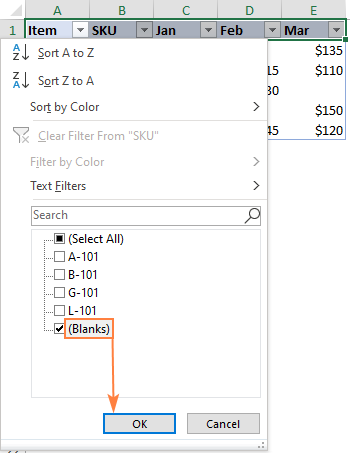
یادښتونه:
- د پخوانۍ طریقې برعکس، دا طریقه د هغو فورمولونو په اړه دي چې خالي تارونه ("") د خالي حجرو په توګه بیرته راګرځي. <10
- دا حل د مکرر بدل شوي ډیټا لپاره مناسب نه دی ځکه چې تاسو باید د هر بدلون سره بیا پاک او روښانه کړئ.
په ایکسل کې خالي حجرې د مشروط فارمیټ کولو سره څنګه روښانه کړئ
دواړه تخنیکونه چې مخکې بحث شوي مستقیم او لنډ دي، مګر دوی د پام وړ نیمګړتیا لري - هیڅ طریقه د ډیټاسیټ بدلونونو ته غبرګون نه کوي. د دوی برعکس، مشروط بڼه کول یو متحرک حل دی، پدې معنی چې تاسو اړتیا لرئ یوازې یو ځل قاعده تنظیم کړئ. هرڅومره ژر چې یو خالي حجره د کوم ارزښت سره ډکه شي ، رنګ به سمدلاسه لاړ شي. او برعکس، یوځل چې یو نوی خالي ښکاره شي، داپه اوتومات ډول به روښانه شي.
مثال 1. په یوه سلسله کې ټولې خالي حجرې روښانه کړئ
په یوه ټاکل شوي حد کې د ټولو خالي حجرو د روښانه کولو لپاره، د Excel مشروط فارمیټینګ قاعده په دې ډول ترتیب کړئ:
- هغه سلسله غوره کړئ په کوم کې چې تاسو غواړئ خالي حجرې روښانه کړئ (زموږ په قضیه کې A2:E6).
- په کور ټب کې، په ډولونو ګروپ، کلیک وکړئ نوی قاعده > یو فارمول وکاروئ ترڅو معلومه کړئ چې کوم حجرې فارمیټ کوي .
- په د فارمیټ ارزښتونو کې چیرې چې دا فورمول ریښتیا وي بکس، د لاندې فورمولونو څخه یو داخل کړئ، چیرته چې A2 د ټاکل شوي سلسلې پورتنۍ کیڼ حجره ده:
د روښانه کولو لپاره بالکل خالي حجرې چې هیڅ شی نلري:
=ISBLANK(A2)د روښانه کولو لپاره ښکاره خالي حجرې چې د صفر اوږدوالی تارونه ("") لري چې ستاسو د فورمول لخوا بیرته راستانه شوي:
=LEN(A2)=0یا
=A2="" - د فورمټ تڼۍ کلیک وکړئ، د ډک کړئ ټب ته لاړ شئ، د شاليد رنګ غوره کړئ چې تاسو یې غواړئ او په سمه توګه کلیک وکړئ. <9 د قاعدې د خوندي کولو لپاره ښه کلیک وکړئ او اصلي ډیالوګ باد بند کړئ ow.
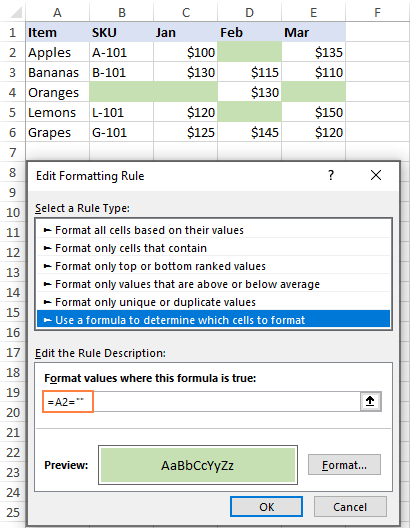
د تفصيلي ګامونو لپاره، لطفا وګورئ چې په Excel کې د فورمول پر بنسټ مشروط فارميټينګ قاعده جوړ کړئ.
مثال 2. قطارونه روښانه کړئ چې په یو ځانګړي کالم کې خالي ځایونه ولرئ
په هغه حالت کې چې تاسو غواړئ ټول قطارونه روښانه کړئ چې په ځانګړي کالم کې خالي حجرې لري، یوازې په پورته بحث شوي فورمول کې یو کوچنی بدلون وکړئ ترڅو دوی په هغه کې حجرې ته راجع شي.ځانګړی کالم، او ډاډه اوسئ چې د کالم همغږي د $ نښه سره لاک کړئ.
د مثال په توګه، په B کالم کې د خالي ځایونو قطارونو روښانه کولو لپاره، د کالم سرلیکونو پرته ټول جدول غوره کړئ (په دې مثال کې A2:E6) او د دې فورمولونو څخه یو سره یو قاعده جوړه کړئ:
د روښانه کولو لپاره بالکل خالي حجرې :
=ISBLANK($B2)
د روښانه کولو لپاره خالي ځایونه او حجرې چې خالي تارونه لري :
=LEN($B2)=0
یا
=$B2=""
د پایلې په توګه، یوازې هغه قطارونه چیرې چې د SKU حجره ده خالي په ګوته شوي دي:
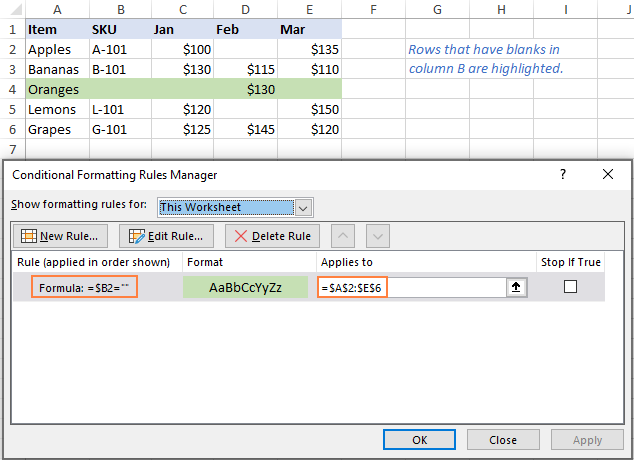
د لا زیاتو معلوماتو لپاره، مهرباني وکړئ د خالي حجرو لپاره د Excel مشروط بڼه وګورئ.
که خالي وي د VBA سره روښانه کړئ
که تاسو د اتوماتیک شیانو سره مینه لرئ، تاسو کولی شئ په Excel کې د خالي حجرو د رنګ کولو لپاره لاندې VBA کوډونه ګټور ومومئ.
ماکرو 1: د خالي حجرو رنګ
دا میکرو کولی شي تاسو سره مرسته وکړي ریښتیا روښانه کړئ خالي حجرې چې په بشپړ ډول هیڅ نه لري.
په ټاکل شوي حد کې د ټولو خالي حجرو رنګ کولو لپاره، تاسو یوازې د کوډ یوې کرښې ته اړتیا لرئ:
Sub Highlight_Blank_Cells() انتخاب n.SpecialCells(xlCellTypeBlanks).Interior.color = RGB(255, 181, 106) د پای فرعيد مخکینۍ تعریف شوي کاري پاڼې او رینج کې د خالي ځایونو روښانه کولو لپاره (په لاندې مثال کې په 1 پاڼه کې A2:E6 حد)، دا دی د کارولو لپاره کوډ:
Sub Highlight_Blank_Cells() Dim rng لکه څنګه چې رینج سیټ rng = Sheet1. Range("A2:E6" ) rng.SpecialCells(xlCellTypeBlanks).Interior.color = RGB(255, 181, <106) 0> د RGB رنګ پر ځای، تاسود رنګ نوم څخه مخکې د "vb" ټایپ کولو سره د 8 اصلي اساس رنګونو څخه یو پلي کولی شئ، د بیلګې په توګه: Selection.SpecialCells(xlCellTypeBlanks).Interior.Color = vbBlue
یا تاسو کولی شئ د رنګ شاخص مشخص کړئ لکه:
Selection.SpecialCells(xlCellTypeBlanks).Interior.ColorIndex = 6
ماکرو 2: د رنګ خالي او خالي تارونه
د لید وړ خالي حجرو پیژندلو لپاره چې فورمولونه لري چې خالي تارونه د خالي په توګه بیرته راګرځوي، وګورئ چې ایا د هر حجرې متن ملکیت په ټاکل شوي حد = "" کې، او که سم وي، نو رنګ پلي کړئ.
دلته کوډ دی چې په ټاکل شوي حد کې ټول خالي او خالي تارونه روښانه کړي:
Sub Highlight_Blanks_Empty_Strings() Dim rng لکه څنګه چې د رینج ترتیب rng = انتخاب د هرې حجرې لپاره په rng کې که cell.Text = "" بیا cell.Interior.Color = RGB(255, 181, 106) بله cell.Interior.ColorIndex = xlNone End که بل پای Subڅنګه داخل کړئ او د میکرو چلولو
په خپل کاري کتاب کې د میکرو اضافه کولو لپاره دا مرحلې ترسره کړئ:
- د Visual Basic Editor د خلاصولو لپاره Alt + F11 فشار ورکړئ.
- په کیڼ اړخ کې د پروژې اکسپلورر کې، د هدف کاري کتاب ښي کلیک وکړئ، او بیا کلیک وکړئ داخل کړئ > موډل . <10
- د کوډ کړکۍ کې په ښي خوا کې، د VBA کوډ پیسټ کړئ.
د میکرو چلولو لپاره ، دا هغه څه دي چې تاسو یې کولو ته اړتیا لرئ:
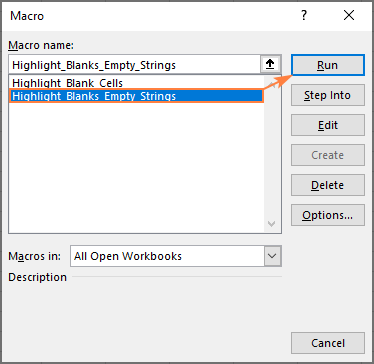
د تفصيلي ګام په ګام لارښوونو لپاره، مهرباني وکړئ وګورئ:
- د VBA کوډ داخلولو او چلولو څرنګوالی Excel
- څنګهپه Excel کې میکرو چل کړئ
دا څنګه په Excel کې خالي حجرې ومومئ، غوره کړئ او روښانه کړئ. زه له تاسو څخه د لوستلو لپاره مننه کوم او هیله لرم چې په راتلونکې اونۍ کې زموږ په بلاګ کې وګورم!
د موجود ډاونلوډونه
د مشروط شکل (.xlsx فایل) سره خالي ځایونه روښانه کړئ
رنګ ته VBA میکرو خالي حجرې (.xlsm فایل)

